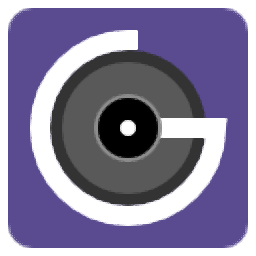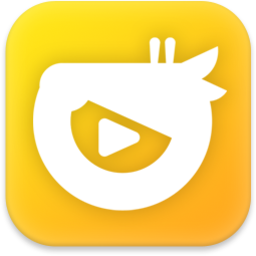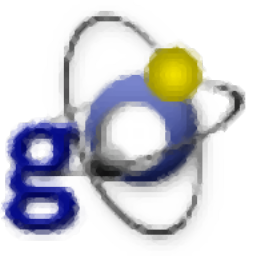
gMKVExtractGUI(mkv提取软件)
v2.5.2 中文版大小:0.33 MB 更新:2020/03/16
类别:媒体其它系统:WinXP, Win7, Win8, Win10, WinAll
分类分类
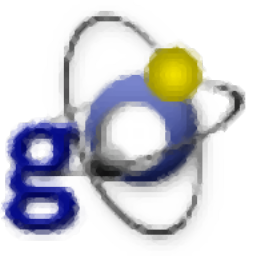
大小:0.33 MB 更新:2020/03/16
类别:媒体其它系统:WinXP, Win7, Win8, Win10, WinAll
gMKVExtractGUI是一款简单易用的mkv提取软件,该程序为的MKVToolnix的图形操作界面,旨在使您能够从MKV文件中提取曲目,附件或标签,并以各种格式保存它们,其具备了简单的操作界面,您仅需选择MKVToolnix目录,在配置界面上输入文件、选定文件信息、选定文件的输出目录,即可快速进提取,值得一提的是,软件支持提取曲目,时间码,附件,XML和OGM中的章节等各类信息,而且允许您对视频轨道、音频轨道、字幕回到等参数进行配置,以获得您需要的提取结果。
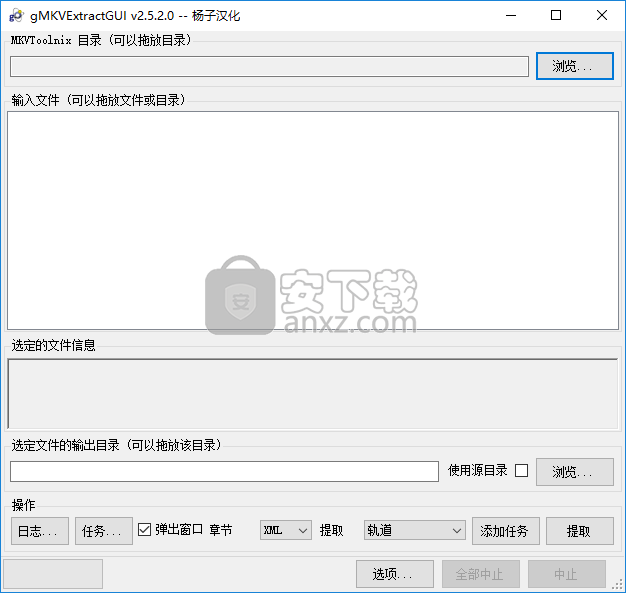
使用几乎100%的mkvextract功能(支持提取曲目,时间码,附件,XML和OGM中的章节,标签和CUE表)
使用mkvinfo和mkvmerge可以非常快速地分析mkv元素
查找音频轨道相对于视频的延迟,并将其写入提取的文件名
从注册表自动检测MKVToolnix安装目录
它不需要将可执行文件放置在MKVToolnix目录中
根据官方mkvextract文档中定义的CODEC_ID对轨道使用文件扩展名
使用单独的线程来调用mkvextract以便具有响应性的GUI
包含用于批量提取的作业模式(v1.6中的新增功能)
GMKVExtractGUI是一款轻巧直观的软件,可作为MKVToolnix中提取工具的用户界面,使您只需单击几下即可从Matroska文件中获取信息。
为了使该应用程序正常运行,您需要在系统上安装MKVToolnix。但是,您无需将GMKVExtractGUI放在同一目录中,因为它将自动检测到它。
此外,GMKVExtractGUI不需要安装过程,这意味着您可以在下载和解压缩存档后立即启动它。这样,您可以在任何兼容系统上从USB驱动器存储和运行实用程序。
由于有了此功能,您将不必处理任何使PC混乱的注册表项,同时还可以使您完全删除GMKVExtractGUI,只需删除包含的文件夹即可。
启动GMKVExtractGUI后,您可以浏览以找到目标MKV文件或将其拖放到程序的主窗口中,然后为生成的数据选择“输出目录”。
如果您的PC上安装了MKVToolnix,Matroska文件的内容将显示在下部面板中,使您能够选择要提取的项目。在上面板,您将可以查看“输入文件信息”(持续时间,日期,编写应用程序等)。
最后,您可以根据需要选择XML和OGM之间的“章节类型”,然后单击“提取标签”,“提取提示”或“提取曲目”按钮。这些将被保存到先前设置的位置,以便您随心所欲地进一步使用它们。
总而言之,GMKVExtractGUI是MKVToolnix有用且非常方便的图形用户界面,使您能够以最小的工作量从MKV格式的视频中提取音轨,标签或CUE文件,从而节省了很多时间。
1、运行GMKVExtractGUI,进入如下所示的软件主界面。
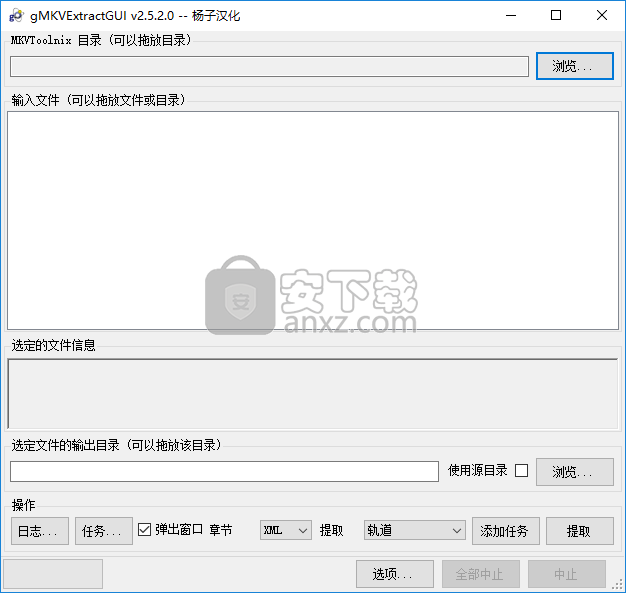
2、点击MKVToolnix目录一栏右侧的【浏览】按钮,然后选择MKVToolnix目录。
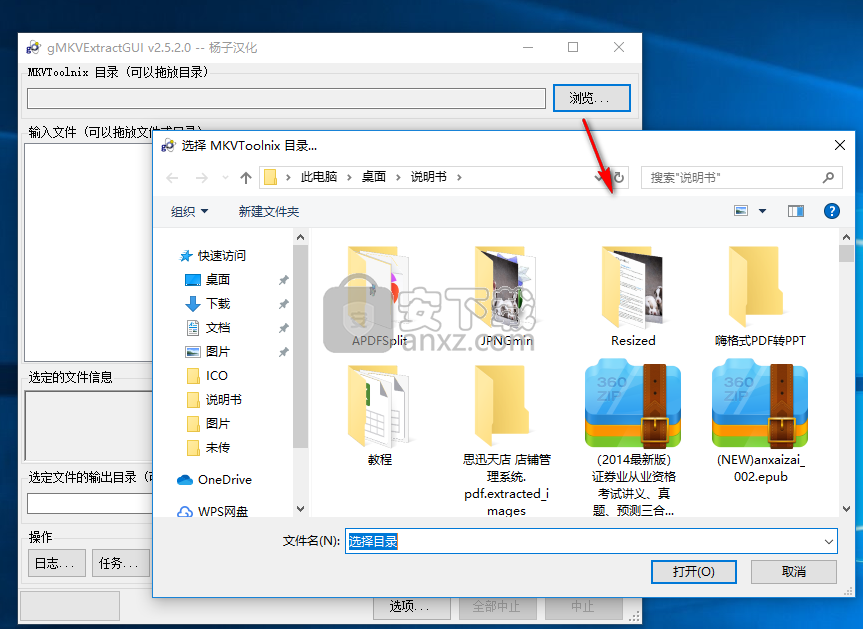
3、输入文件,可以拖放文件或目录。
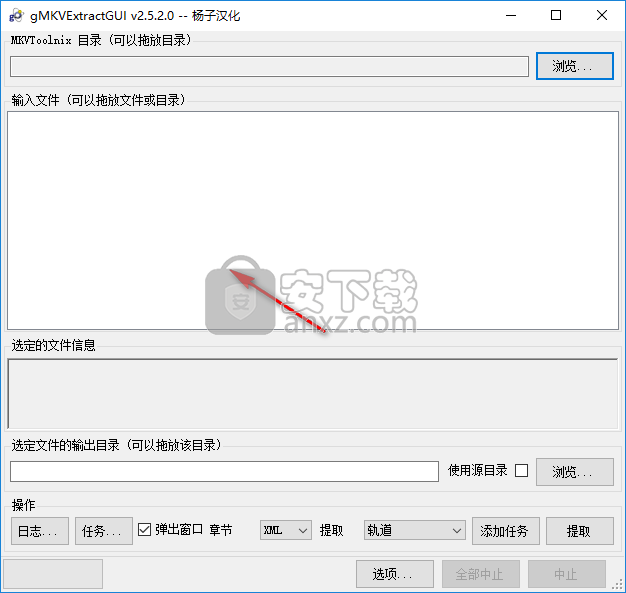
4、选定的文件信息,您可以进行选择。
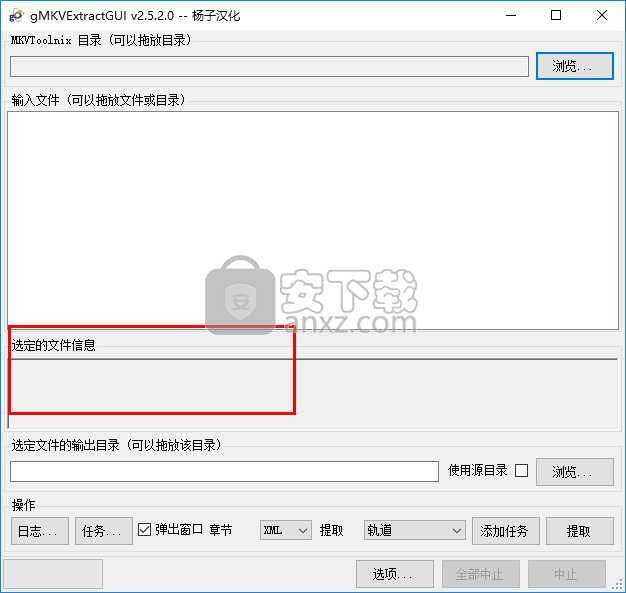
5、选定文件的输出目录,可以拖放该目录。
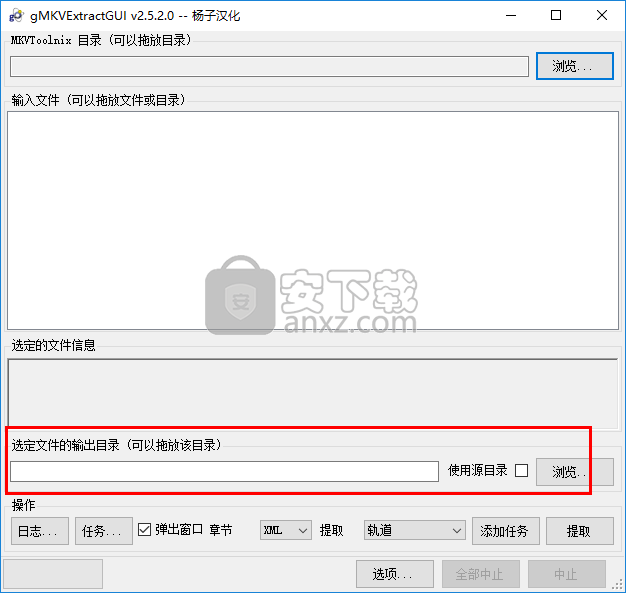
6、提取,支持提取轨道、标记文件-表、标签、时间代码、轨道和时间代码等。
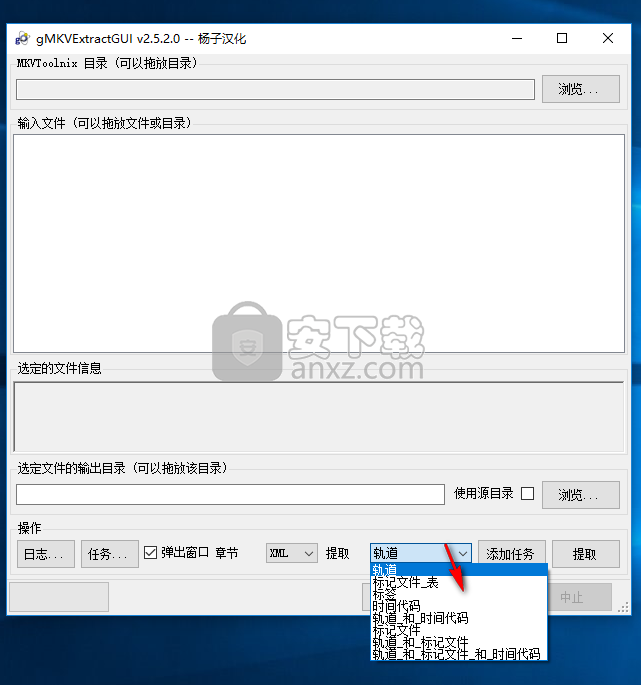
7、打开【选项】按钮,可以设置视频轨道、音频轨道、字幕轨道等参数。
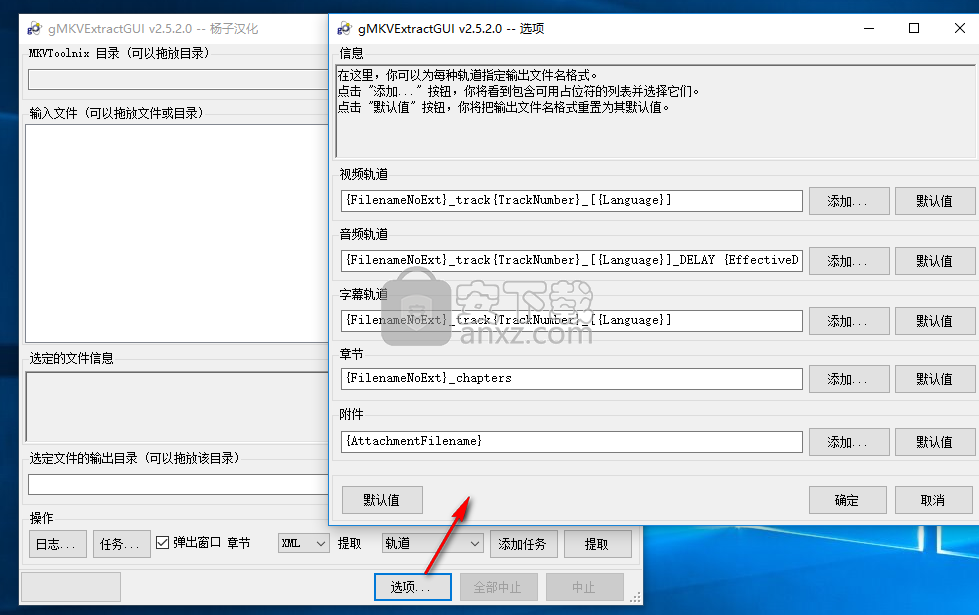
8、点击【提取】按钮即可执行提取操作。
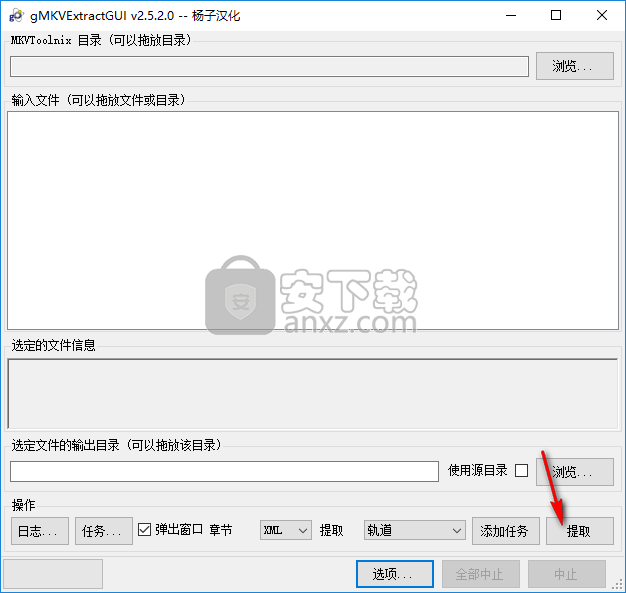
9、在日志一栏下用户可以查看操作的详日志信息。
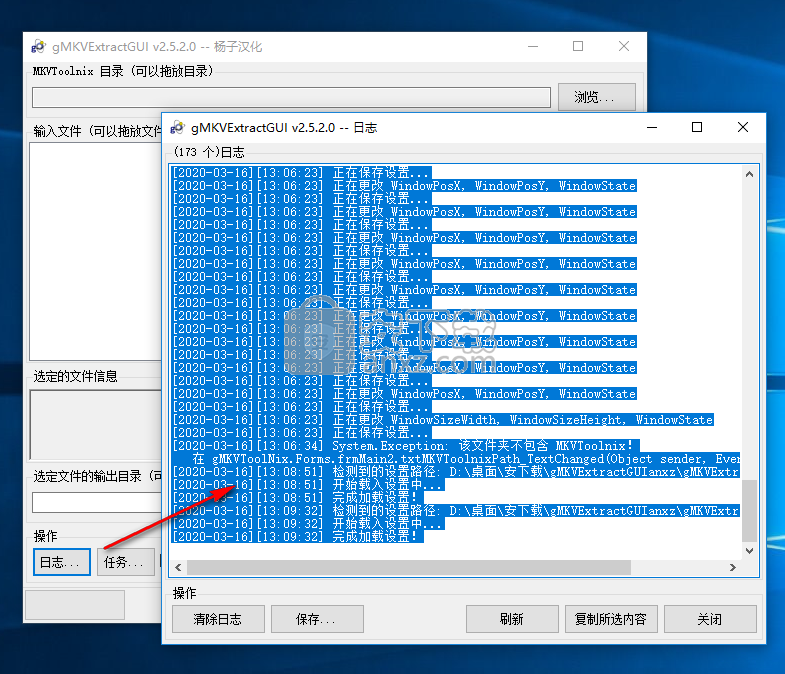
10、点击【任务】按钮可以打开任务管理器,并查看与管理所有的任务。
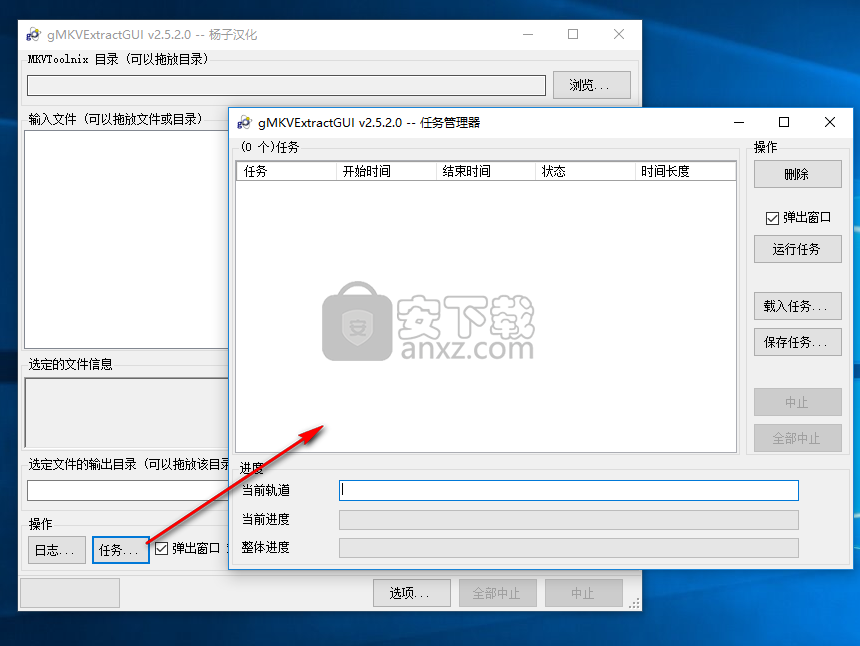
快手直播伴侣电脑版 媒体其它347.78 MB5.76.0.3204
详情抖音电脑版 媒体其它3.17 MBv4.9.0
详情网易CC直播 媒体其它283.05 MBv3.22.74
详情酷狗繁星伴奏 媒体其它307.58 MB7.42.1.1420
详情斗鱼TV直播伴侣 媒体其它231.73 MB6.3.8.4.522
详情酷狗直播伴侣 媒体其它307.38 MB7.36.0.360
详情小火花自媒体助手 媒体其它209.85 MB0.15.2
详情HD Video Repair Utility(修复无法播放视频) v1.9.0.1 中文注册版 媒体其它32.00 MB
详情洛雪音乐助手 媒体其它104.99 MBv2.3.0
详情迷你歌词 MiniLyrics v7.7.49 注册版 媒体其它2.00 MBv7.7.49 注册版
详情Overture 4.1 中文 媒体其它271.0 MB附安装使用教程
详情FFmpeg Batch AV Converter(FFmpeg增强工具) 媒体其它24.5 MBv2.1.0 中文版
详情GetFLV Pro 11(flash视频下载工具) 媒体其它85.9 MB附安装教程
详情ProgDVB PRO v7.02.4 媒体其它13.00 MB
详情Conceiva Mezzmo Pro(影音媒体综合套件) 媒体其它102.0 MBv6.0.0.0
详情CaptureGRID Pro(数字摄影控制软件) 媒体其它25.8 MBv4.16
详情PCDJ DEX(dj软件) 媒体其它129 MBv3.11.0.2
详情练耳大师 EarMaster Pro 7.0 官方版 媒体其它122.00 MB
详情梦幻电脑钢琴 2.1 媒体其它6.00 MB
详情音效增强 DFX Audio Enhancer 12.021 汉化 媒体其它5.00 MB
详情千千静听 250款皮肤 媒体其它17.00 MB
详情HD Video Repair Utility(修复无法播放视频) v1.9.0.1 中文注册版 媒体其它32.00 MB
详情压缩宝(ApowerCompress) 媒体其它80.4 MBv1.1.9.1 个人授权版【附激活码】
详情Guitar Pro 7.5中文 媒体其它879.0 MB附安装教程
详情Arctime Pro(跨平台字幕软件) 媒体其它308.0 MBv2.3 绿色
详情Avid Sibelius Ultimate 2019中文(西贝柳斯2019) 媒体其它854.0 MB附安装教程
详情vv音乐电脑版 媒体其它64.39 MBv2.3.0.3
详情中航led控制软件 媒体其它98.6 MBv6.3.3.114 官方版
详情musescore 媒体其它110.0 MBv3.2.0 官方中文版
详情SRS专利音效 SRS HD Audio Lab Gold v1.0.71 媒体其它55.00 MB
详情智能广播打铃系统(校园版) 媒体其它41.00 MBv9.3 免费版
详情PotPlayer精美皮肤 Zetro order 359套精美皮肤 媒体其它71.00 MB
详情LAV Filters(万能解码器) 媒体其它10.3 MBv0.74.1-22 中文版
详情Winamp Pro 5.63 多国语言注册版 媒体其它16.00 MB
详情KMPlayer皮肤45款 媒体其它1.07 MB
详情头榜直播盒子 媒体其它161.38 MBv2.1.3
详情PhotoScore 2018(乐谱扫描识别工具) 媒体其它32.4 MBv8.8.6
详情视频取字幕神器 媒体其它7.12 MBv1.0 免费版
详情MC100 LED节目编辑器 媒体其它69.8 MBv2.03 正式版
详情拼多多智能场控软件 媒体其它92.3 MBv3.0 官方版
详情酷狗直播伴侣 媒体其它307.38 MB7.36.0.360
详情酷狗繁星伴奏 媒体其它307.58 MB7.42.1.1420
详情听见字幕 媒体其它127.44 MBv2.0.3.2097
详情网易CC直播 媒体其它283.05 MBv3.22.74
详情洛雪音乐助手 媒体其它104.99 MBv2.3.0
详情媒小帮 媒体其它60.95 MBv3.7.9 官方版
详情Advanced Codecs 影音解码器 媒体其它50.93 MBv15.4.9
详情抖音电脑版 媒体其它3.17 MBv4.9.0
详情Winamp Pro 5.63 多国语言注册版 媒体其它16.00 MB
详情头榜直播盒子 媒体其它161.38 MBv2.1.3
详情